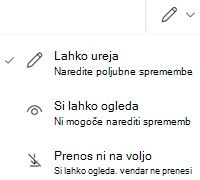Pomembno:
-
Nekatere bližnjice do map v skupni rabi v storitvi OneDrive, ki so v mapi »Moje datoteke«, so lahko namesto dejanskih map prikazane kot internetne bližnjice .url. Če poskusite odpreti bližnjico do mape, se odpre kot spletna stran namesto mape.
-
O tej težavi smo že seznanjeni in delamo na tem, da bi težavo odpravili. Internetne bližnjice .url se samodejno pretvorijo nazaj v mapo, ko je težava odpravljena. Do vsebine mape v skupni rabi lahko še vedno dostopate, vendar bo ta prikazana prek OneDrive.com (morda se boste morali vpisati).
-
V storitvi OneDrive izberite datoteko ali mapo, ki jo želite dati v skupno rabo, in
-
Dodajte osebo, skupino ali e-pošto in izberite puščico ob možnosti Lahko ureja , da nastavite že želite dovoljenja.
-
Izberite Uporabi in nato Še Pošlji.Izberete lahko tudi Kopiraj povezavo, spremenite dovoljenja tako, da izberete
Opomba: V skupno rabo lahko daste le eno datoteko ali mapo hkrati. Če želite dati več datotek v skupno rabo, jih kopirajte v mapo in jih dajte v skupno rabo.